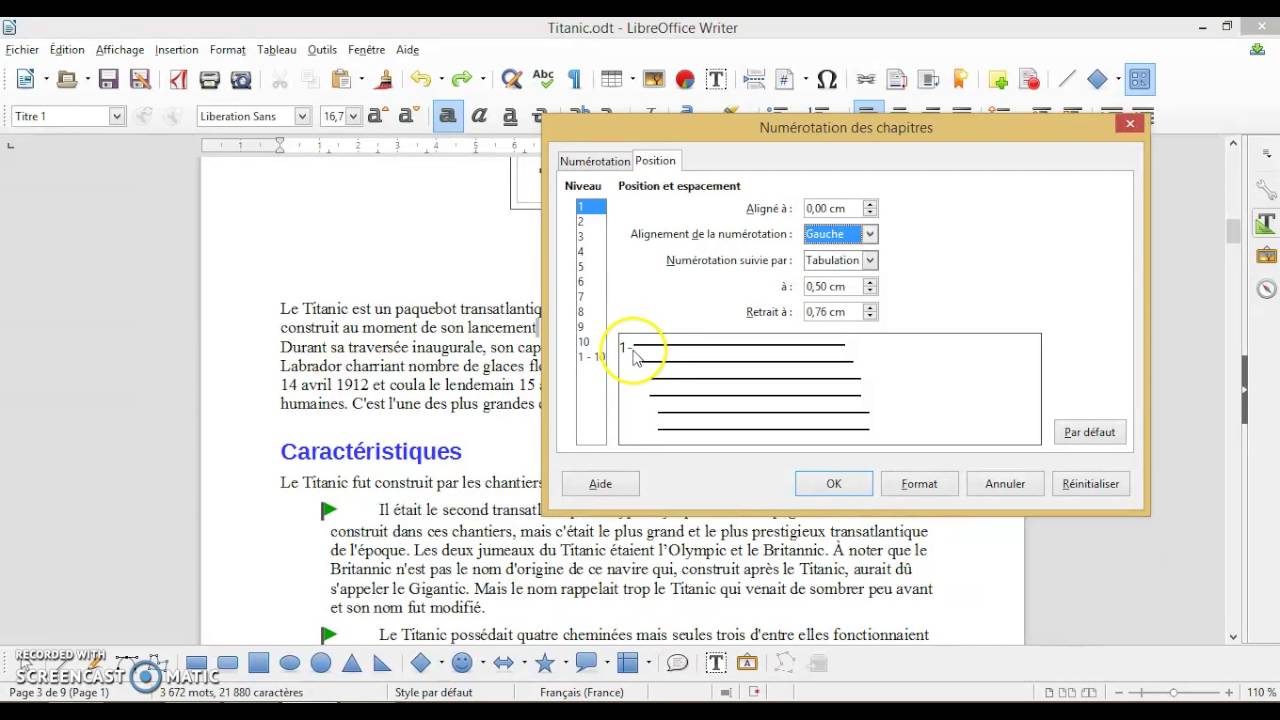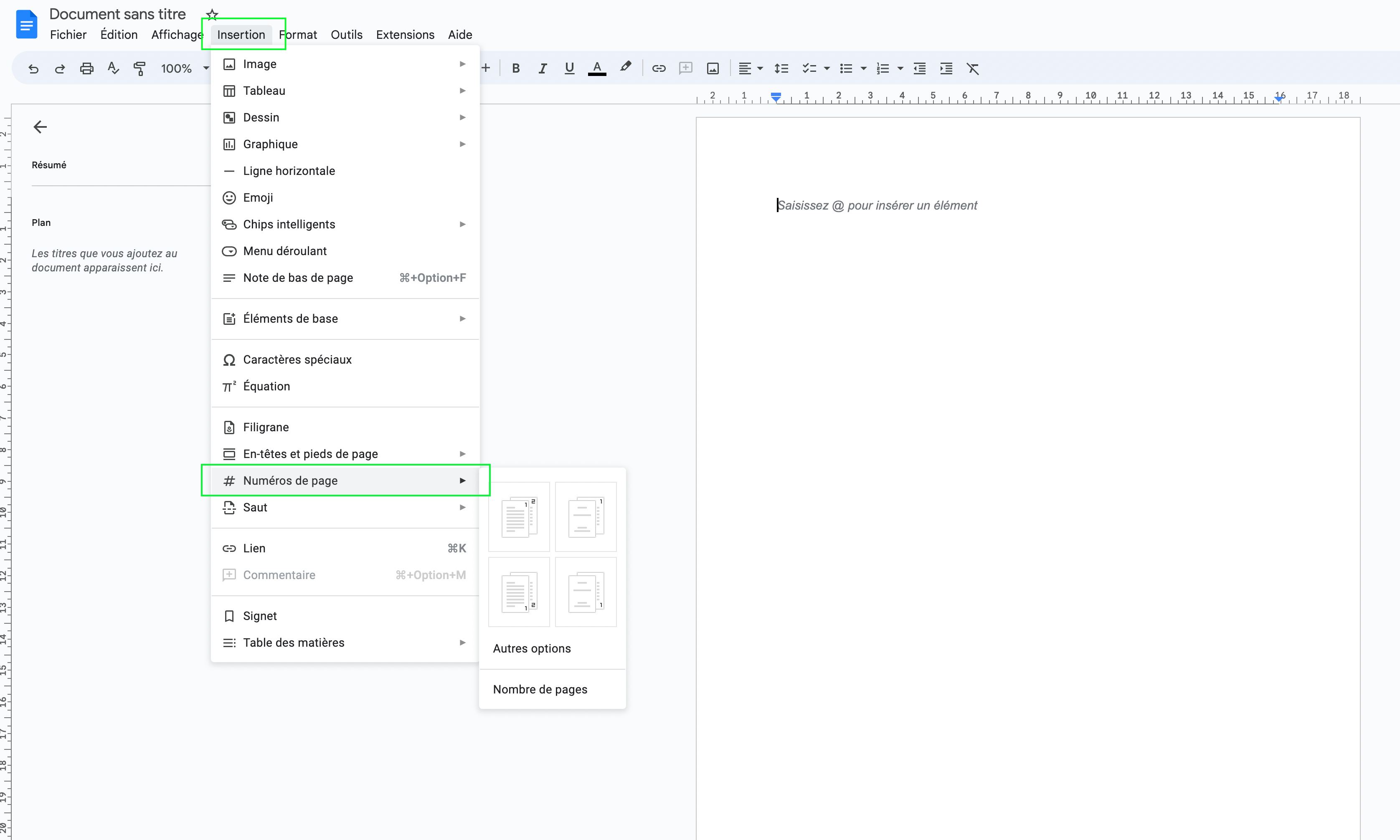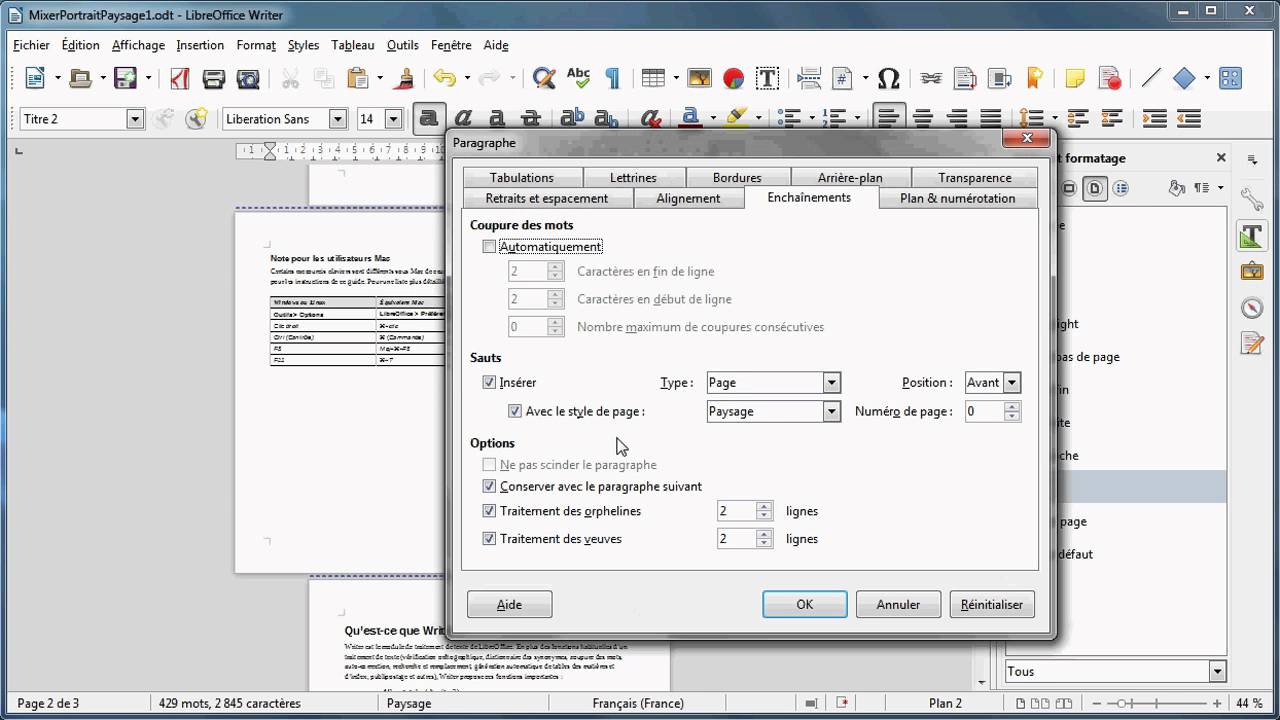Numéroter Les Pages Sauf La Page De Garde Libreoffice

Salut tout le monde ! On s'est tous retrouvés là, n'est-ce pas ? On a un super document dans LibreOffice, une présentation éblouissante, un roman en devenir… et on veut numéroter les pages. Mais *zut*, on ne veut surtout pas que le numéro 1 gâche notre magnifique page de garde ! C'est comme mettre des chaussettes avec des sandales, ça ne se fait pas, n'est-ce pas ? Alors, comment faire ?
Pourquoi s'embêter avec ça ?
Imaginez un peu : vous préparez un rapport important pour votre boss. Il est impeccable, soigné… sauf que la page de garde, avec son titre percutant et son design épuré, est bêtement affublée du numéro 1. Ça casse tout le charme, non ? C'est un peu comme arriver à un rendez-vous galant avec une tache de sauce tomate sur sa chemise. L'effet n'est pas vraiment celui escompté. Numéroter correctement, c'est apporter cette petite touche de professionnalisme qui fait la différence.
Ou pensez à votre roman. La page de garde, c'est votre couverture, votre invitation au voyage. Vous n'allez pas la gâcher avec un numéro, quand même ! On veut que le lecteur soit immédiatement immergé dans l'ambiance, pas distrait par des détails techniques.
La solution : c'est plus simple qu'il n'y paraît !
Alors, comment on fait concrètement dans LibreOffice ? Pas de panique, c'est aussi facile que de faire griller une tartine. Voici la méthode, étape par étape :
1. La potion magique : les styles de page
LibreOffice utilise un truc génial qu'on appelle les styles de page. Imaginez que ce sont des modèles de page, comme des patrons de couture. On va utiliser ça pour faire en sorte que la page de garde ait un style différent des autres. On peut accéder aux styles de page en allant dans le menu Format puis Styles et formatage (ou en appuyant sur F11).
2. La page de garde dans son propre monde
Sélectionnez votre page de garde. Ensuite, dans la fenêtre des styles et formatage, double-cliquez sur le style "Première page". Si vous n'en avez pas, vous pouvez en créer un nouveau en faisant un clic droit dans la fenêtre et en choisissant "Nouveau". Appelez-le "PageDeGarde", par exemple. Ensuite, assurez-vous que votre page de garde est bien associée à ce style.
3. L'astuce : les sauts de page (les passages secrets !)
Après votre page de garde, il faut dire à LibreOffice : "À partir de maintenant, on change de style de page !". Pour ça, on utilise un saut de page. Placez votre curseur à la fin de votre page de garde, puis allez dans le menu Insertion -> Saut manuel. Choisissez "Saut de page" et dans la liste "Style", sélectionnez "Par défaut" (ou le style que vous utilisez pour vos pages normales). C'est essentiel ! C'est comme changer de dimension pour les pages suivantes.
4. On active la numérotation (enfin !)
Maintenant, placez votre curseur dans le pied de page (ou l'en-tête, selon où vous voulez les numéros) d'une page autre que la page de garde. Allez dans le menu Insertion -> Champs -> Numéro de page. Hop ! Le numéro apparaît. Mais attendez, il y a un piège !
5. Le réglage fin : on commence à 1 (ou à la page qu'on veut)
Clic droit sur le numéro de page que vous venez d'insérer, puis Champs. Une fenêtre s'ouvre. Dans l'onglet "Champs", vérifiez que "Correction" est bien à 0 (ou à la valeur nécessaire pour commencer à 1 à la page désirée). Si votre numéro de page affiche 2, entrez -1 dans "Correction". Ça permet de décaler la numérotation. C'est un peu comme régler une montre : on ajuste pour avoir la bonne heure.
Et voilà ! Votre page de garde est immaculée, et la numérotation commence correctement à partir de la page suivante. Facile, non ? Vous pouvez maintenant impressionner votre boss, séduire vos lecteurs, et, plus important encore, être fier de votre travail ! Alors, à vous de jouer !